
项目描述
了解形状图层(Shape Layer)的意义及作用,能够熟练创建形状图层以及对其进行编辑,会使用形状图层各种变形工具,掌握将其转化为三维效果的应用。项目分析
1)Shape绘制:运用基础工具进行Shape绘制以便于进行动画编辑。
2)Shape应用技术:绘制完Shape Layer,展开Shape Layer属性,在Contents属性右侧的Add属性中可以添加各种变形效果。
3)创建运动动画:熟悉Shape Layer的属性并制作动画效果。
知识准备
1.形状图层的创建
1)在不选择任何图层的情况下,用Tools(工具窗口)里的形状工具或者钢笔工具在Composition(合成窗口)绘制图形,如图3-1所示。
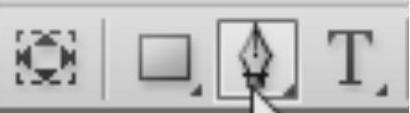
图3-1
2)在Timeline(时间线窗口)左侧面板单击鼠标右键,在弹出的快捷菜单中单击New(新建)→Shape Layer(形状图层),然后用Tools(工具窗口)里的形状工具或者钢笔工具在Composition(合成窗口)绘制图形,如图3-2所示。
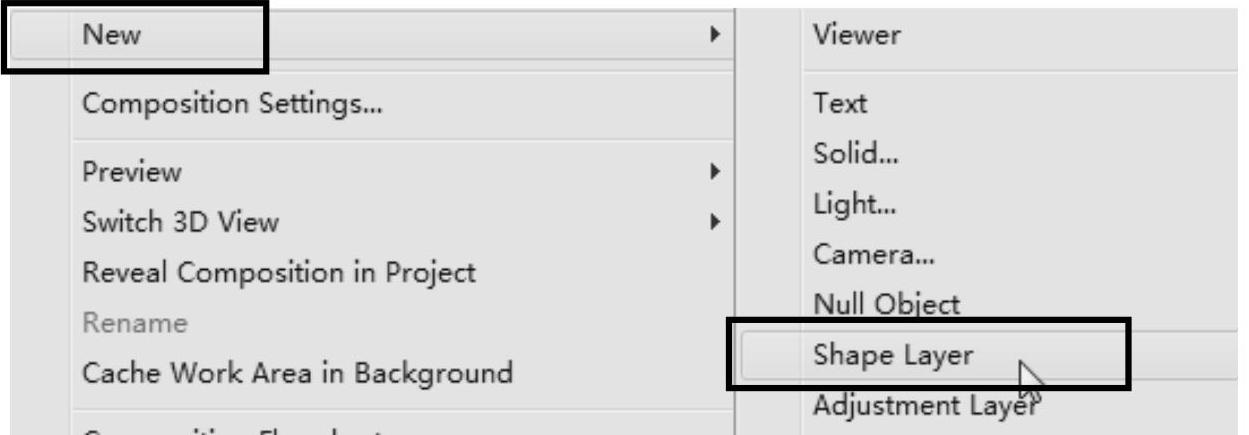
图3-2
2.形状图层的类型
(1)Polystar(多边形)
1)使用Tools(工具窗口)里的图形工具里的Polygon(多边形工具)或Star Tool(星形工具)创建多边形或星形,如图3-3所示。
2)在Composition(合成窗口)绘制图形,在时间线上出现Shape Layer(形状图层),单击Contents(内容)→Polystar(多边形),如图3-4所示。
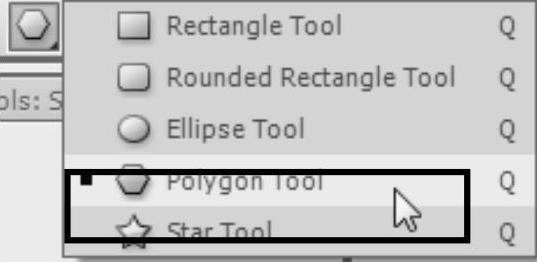
图3-3

图3-4
(2)Rectangle(矩形)和Ellipse(椭圆)
1)使用Tools(工具窗口)里的图形工具里的矩形和椭圆工具创建矩形和椭圆,如图3-5所示。
2)在Composition(合成窗口)绘制图形,在时间线上出现Shape Layer(形状图层),单击Contents(内容)→Rectangle(矩形)和Ellipse(椭圆),如图3-6所示。
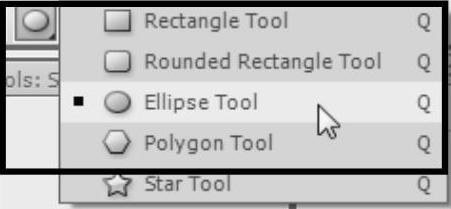
图3-5(www.xing528.com)
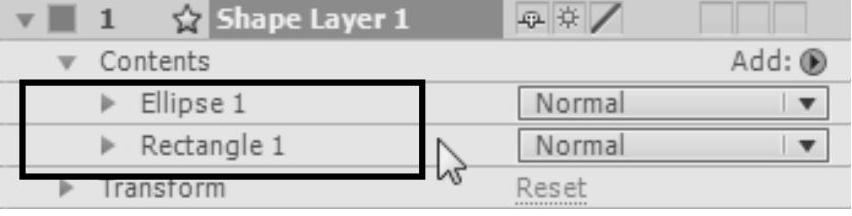
图3-6
(3)Shape(形状)
使用Tools(工具窗口)里的钢笔工具在Composition(合成窗口)绘制图形,在时间线上出现Shape Layer(形状图层),单击Contents(内容)→Shape(形状),如图3-7所示。

图3-7
3.形状图层的编辑
1)绘制完形状图层,可以在Tools(工具窗口)的左侧对图层的Fill(填充)、Stroke(描边)等属性进行编辑,如图3-8所示。

图3-8
2)绘制完形状图层,可以在Timeline(时间线窗口)左侧面板展开Shape Layer(形状图层),在Contents(内容)里对形状图层属性进行编辑,如图3-9所示。
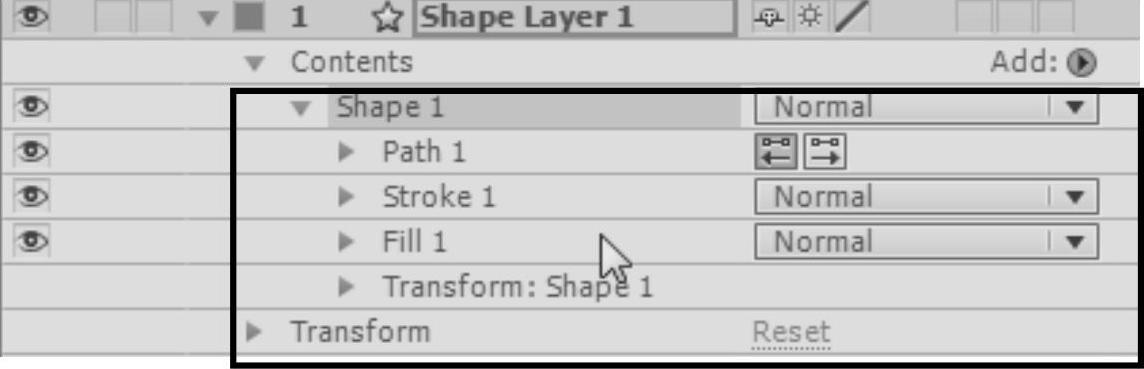
图3-9
4.形状图层的特点
1)形状图层可以用来绘制各种规则及自定义的形状,如图3-10所示。
2)形状图层为矢量图层,无论进行多大比例的变化,图层都不会虚化,如图3-11所示。
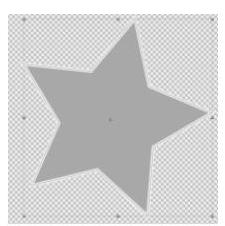
图3-10

图3-11
项目实施
项目实施表,见表3-1。
表3-1 项目实施表

免责声明:以上内容源自网络,版权归原作者所有,如有侵犯您的原创版权请告知,我们将尽快删除相关内容。




